Zmień swój plik MP4 na tekst za pomocą 3 najlepszych metod online
Czy lubisz oglądać pouczające filmy? Czy zawsze musisz zapisywać informacje z oglądanych filmów, ale masz problem z dokładnym zrozumieniem przekazywanych treści? W rezultacie kończysz na zatrzymywaniu filmu, aby je poprawnie zrozumieć. Ale nie martw się już, ponieważ mamy dla Ciebie ten problem. Rozumiemy, że niektórzy wolą skupiać się na tym, co oglądają i słyszą, i nienawidzą idei wykonywania wielu zadań na raz. Dlatego w tym artykule przygotowaliśmy 3 różne sposoby na konwersję MP4 na tekst, co pozwala na bezproblemowe odzyskiwanie informacji bez konieczności zatrzymywania się i robienia notatek podczas oglądania filmu. Na co czekasz? Zaczynajmy!
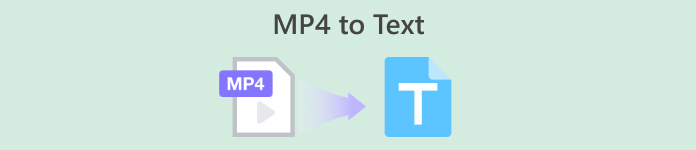
Część 1: Przegląd darmowych narzędzi online do konwersji plików MP4 na tekst
Obecnie istnieje wiele narzędzi online, które mogą ułatwić nam życie. Wcześniej, jeśli miałeś problemy z robieniem notatek z plików MP4, które oglądasz, teraz istnieje wiele sposobów na ich wyodrębnienie z MP4 do tekstu.
| Produkt | Łatwość użycia | Dokładność | Współpraca | Plusy | Cons |
| Szczęśliwy skryba | ⭐⭐⭐ | 85% | Nie | • Przyjazna dla użytkownika aplikacja internetowa. • Łatwe udostępnianie edytowalnych transkryptów. | • Transkrypcję należy sprawdzić pod kątem błędów. |
| Przejdź do transkrypcji | ⭐⭐⭐⭐ | 80% | Nie | • Przyjazny dla użytkownika i wydajny w użyciu. • Obsługuje szeroką gamę formatów wideo. | • Sporadyczne nieścisłości w transkrypcjach. |
| Wydra.ai | ⭐⭐⭐⭐ | 83% | tak | • Obsługuje transkrypcję zarówno nagranych plików, jak i spotkań na żywo. • Oferuje narzędzia do edycji transkrypcji i współpracy zespołowej. | • Niska dokładność transkrypcji w przypadku skomplikowanych testów audio-wideo. • Obsługuje tylko transkrypcję w języku angielskim. |
Część 2: 3 sposoby na konwersję MP4 na tekst online [bezpłatnie]
Szczęśliwy skryba
Happy Scribe to specjalistyczne narzędzie powszechnie używane do transkrypcji i napisów. Posiada funkcję transkrypcji, która pozwala użytkownikom na łatwe przepisywanie wideo i audio na tekst. Ponadto jest znane z wysokiej dokładności wyników transkrypcji i przyjaznego dla użytkownika interfejsu, więc jeśli szukasz narzędzia, które przekształca MP4 na tekst, to jest ono dla Ciebie najlepsze!
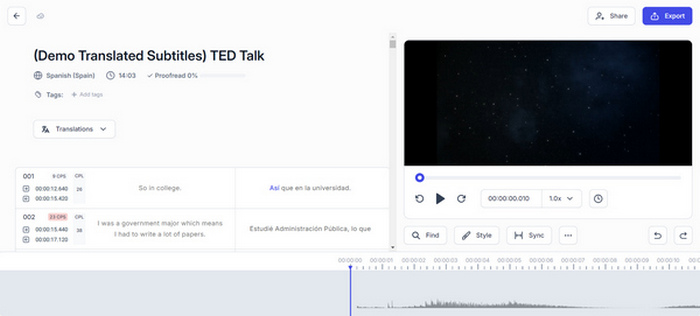
Krok 1. Przejdź do oficjalnej strony Happy Scribe w swojej przeglądarce.
Krok 2. Gdy już będziesz na ich stronie, musisz najpierw założyć konto, ale jeśli już je masz, po prostu zaloguj się na swoje konto.
Krok 3. Gdy jesteś w ich głównym interfejsie, kliknij na Stwórz, Wybierz Transkrypcja, a następnie wybierz plik MP4, który chcesz przekształcić w plik tekstowy.
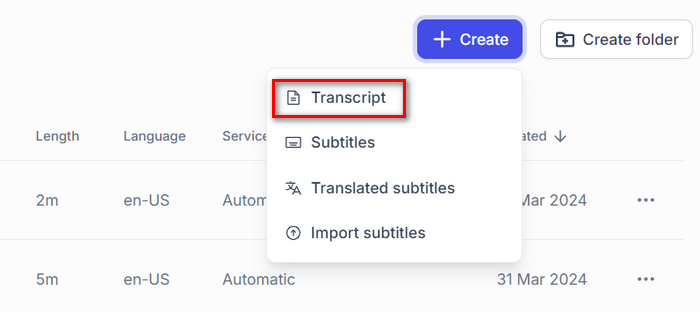
Krok 4. Następnie wybierz Język wideo. Zostaniesz również zapytany, czy chcesz, aby transkrypcja była Wytworzone przez człowieka lub Wygenerowane maszynowo, ale tym razem wybierz Wygenerowane maszynowo a następnie kliknij Stwórz przycisk.
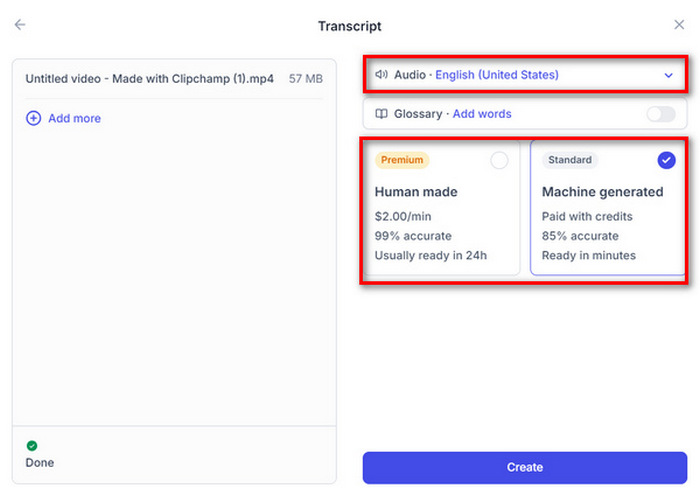
Krok 5. Teraz zobaczysz wyodrębniony tekst z pliku MP4. Aby go zapisać, po prostu kliknij na Eksport przycisk.
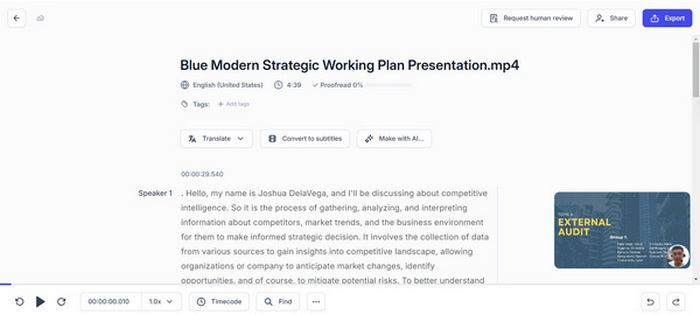
Dzięki Happy Scribe możesz łatwo przepisywać pliki MP4 na tekst, korzystając z funkcji transkrypcji maszynowej. Musisz jednak sprawdzić wynik transkrybowania, aby uzyskać dokładniejszą transkrypcję wideo.
Jeśli chcesz dodaj tekst do wideo przeciwnie, po prostu przeczytaj ten post tutaj.
Przejdź do transkrypcji
Go Transcribe to kolejny sposób na konwersję MP4 na tekst, ponieważ to narzędzie zapewnia szybkie i niedrogie usługi automatycznej transkrypcji. Wystarczy przesłać pliki audio lub wideo, a w ciągu kilku minut otrzymasz transkrypcje. Chociaż nie jest idealne w porównaniu do ludzkich transkrybentów, jest znacznie szybsze i tańsze. Ponadto dzięki temu narzędziu możesz wyróżnić ważne fragmenty transkrybowanych notatek i współpracować przy edycji z innymi użytkownikami.
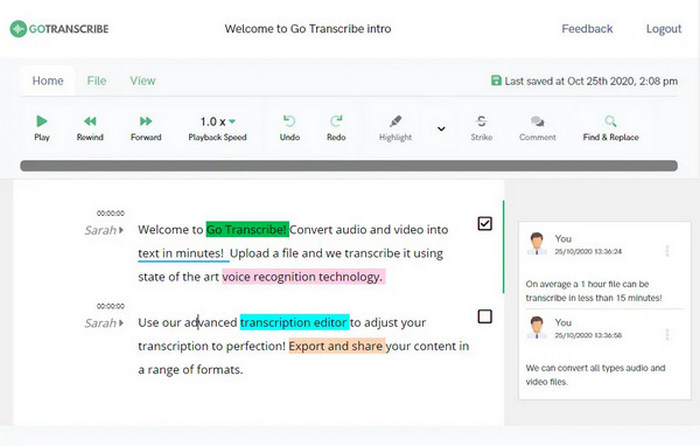
Krok 1. Najpierw musisz wejść na ich stronę internetową
Krok 2. Gdy już znajdziesz się na ich stronie, kliknij na Stwórz przycisk, a zostaniesz przeniesiony do nowego okna, w którym możesz zaimportować plik MP4, który chcesz przekonwertować na tekst, przeciągając plik lub po prostu klikając go Wybierz, aby przepisać przycisk.
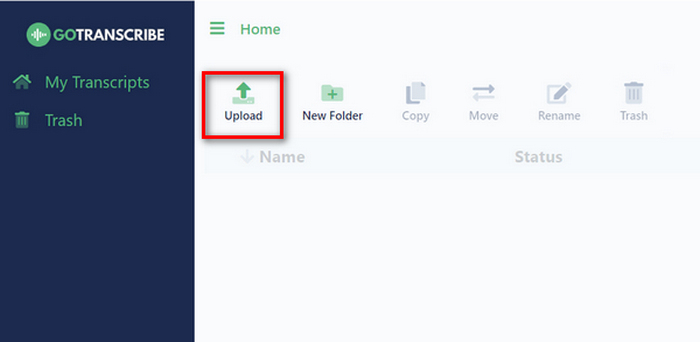
Uwaga:Nie zapomnij wybrać języka pliku MP4, który chcesz przekonwertować. Po ustawieniu kliknij na Prześlij i przepisz przycisk poniżej.
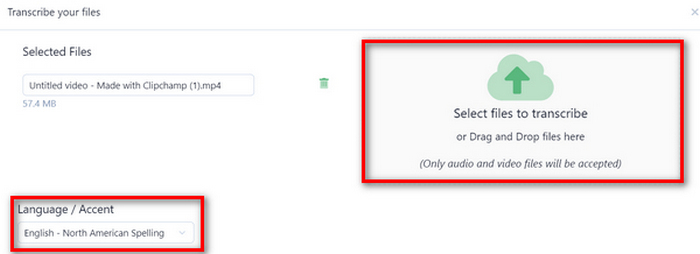
Krok 3. Następnie popraw wszelkie niedokładności lub wprowadź zmiany w transkrypcji, jeśli to konieczne. Po wykonaniu tej czynności udostępnij i wyeksportuj transkrypcję do różnych formatów, w tym Word, PDF i SRT.
Użytkownicy powinni być świadomi pewnych błędów w wyniku transkrypcji maszynowej. Dlatego to narzędzie pozwala użytkownikom edytować wyodrębnione wyniki przed ich wyeksportowaniem. Jednak ogólnie rzecz biorąc, Go Transcribe zapewnia praktyczne rozwiązanie do konwersji MP4 na tekst, ponieważ usprawnia proces transkrypcji tekstu z MP4.
Wydra.ai
Otter.ai to znane narzędzie do transkrypcji, znane przede wszystkim ze swojej zdolności do konwersji mowy na tekst. Jest powszechnie używane jako asystent spotkań, który pisze i podsumowuje notatki ze spotkań w Zoom i Google Meet. Zawiera jednak również funkcję, która pozwala użytkownikom konwertować MP4 na tekst. Ta funkcja zwiększa jego wszechstronność, umożliwiając użytkownikom szybkie i dokładne przepisywanie treści audio z filmów.
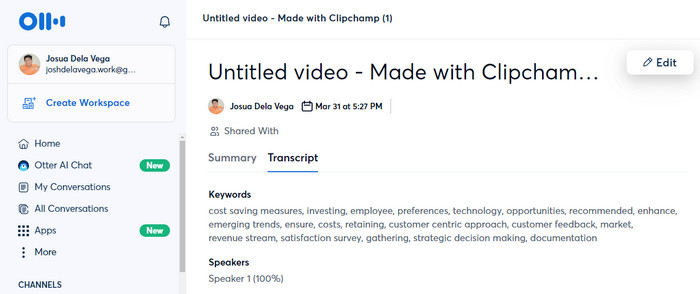
Krok 1Na ich stronie internetowej musisz najpierw założyć konto.
Krok 2. Następnie kliknij przycisk Stwórz przycisk i przeglądaj lub przeciągnij plik MP4, który chcesz przekonwertować na tekst. Po zaimportowaniu wideo kliknij na Przejdź do transkryptu.
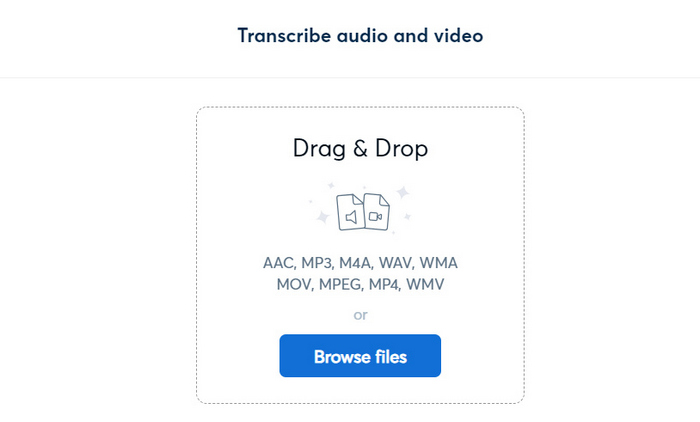
Krok 3. Teraz Twój tekst jest gotowy. Możesz go sprawdzić i edytować przed zapisaniem transkrypcji. Ale jeśli jest gotowy, po prostu kliknij na trzy kropki i wybierz Eksport.
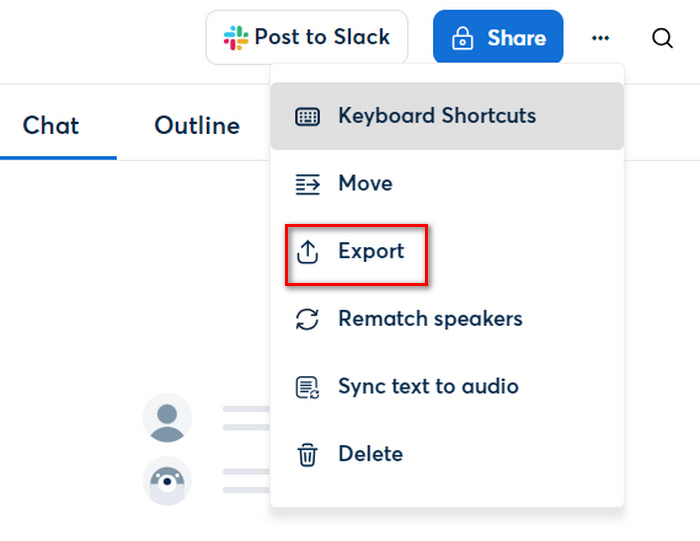
Dzięki Otter.ai możesz rzeczywiście przekształcić MP4 w tekst, oszczędzając czas na ręczną transkrypcję. Ponadto, możliwość współpracy z innymi w celu edycji transkrypcji wyróżnia to narzędzie spośród innych narzędzi do konwersji MP4 na tekst.
Część 3: Często zadawane pytania dotyczące konwersji plików MP4 na tekst
Czy tekst konwertowany z plików MP4 ma dokładną transkrypcję?
Podczas gdy narzędzia online oferują wygodę w konwersji MP4 na tekst, dokładność transkrypcji może się różnić. Takie rzeczy jak jakość dźwięku, akcenty i szum tła mogą mieć wpływ na jakość transkrypcji.
Czy mogę poprawić dokładność transkrypcji generowanych maszynowo z plików MP4?
Tak. Większość narzędzi online, które zamieniają pliki MP4 na tekst, pozwala użytkownikom edytować transkrypcje w celu wprowadzenia ulepszeń. Ten ręczny proces edycji może obejmować korektę transkrypcji i wprowadzanie niezbędnych zmian w celu poprawy dokładności tekstu, zwłaszcza jego zawartości, przed sfinalizowaniem transkrypcji.
Czy pliki MP4 zawierające treść w języku innym niż angielski można zamienić na tekst?
Tak. Istnieje wiele narzędzi konwertujących MP4 na tekst online, które obsługują wiele języków i mogą transkrybować pliki MP4 zawierające treści w języku innym niż angielski. Użytkownicy mają więc możliwość wyboru języka treści audio przed rozpoczęciem procesu transkrypcji, aby zapewnić dokładne wyniki.
Wniosek
Nie lekceważ mocy czytania tekstu zamiast polegania tylko na oglądaniu i słuchaniu treści z wideo. Teraz, dzięki metodom przedstawionym w tym artykule, możesz zmienić MP4 na tekst. Po prostu wybierz to, co odpowiada Twoim potrzebom i preferencjom. Nie przegap tego i zacznij bez wysiłku przekształcać swoje treści wideo w tekst pisany.



 Video Converter Ultimate
Video Converter Ultimate Nagrywarka ekranu
Nagrywarka ekranu



